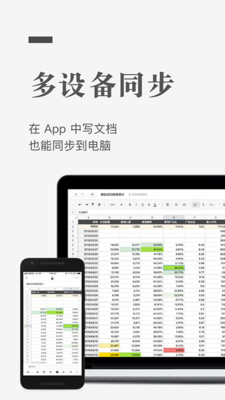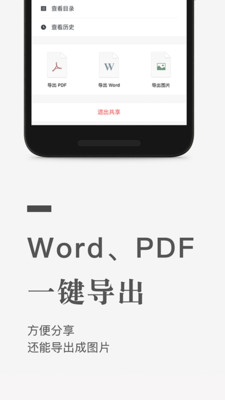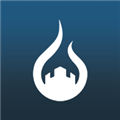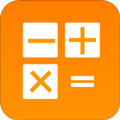安卓版下载
安卓版下载
大小:174.18MB
下载:145次
石墨文档app
- 系统要求:安卓
- 软件类型:安卓软件
- 软件大小:174.18MB
- 软件版本:3.17.20
- 下载量:145次
- 更新时间:2023-09-23 11:33:51
手机扫码免费下载
#石墨文档app截图
#石墨文档app3.17.20简介
石墨文档app是一款非常好用的办公软件,这款软件的界面设计非常简洁,让我们日常工作的使用更加流畅,还支持不同设备自由切换,方便用户们的办公。软件的实时云端保存功能,让用户们不用担心文件丢失的烦恼,软件强大的编辑功能让用户们能够更加流畅地编写。软件特色的多人在线编辑功能,改动即时同步,能大幅度提高工作效率。
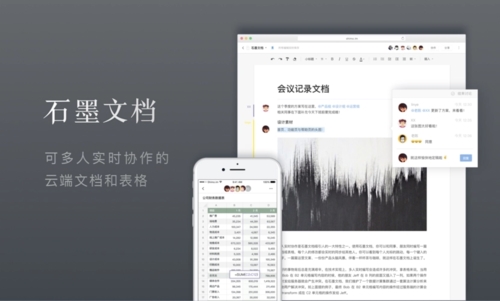
软件亮点
#实时云端保存,跨设备同步
网页端、微信端、App、手机、iPad、电脑......无需数据线,就可以跨设备、跨平台查看、记录和修改你的文档和表格,任何改动实时云端保存,再也不怕文件丢失
#简单优雅的界面,强大的编辑功能
不仅能在简约舒适的界面中,静下心来阅读和编辑,还能发挥创造力,随意选择字体、字号、间距、颜色......让你的每一次编辑,都轻松愉悦。
#支持一键导出图片、PDF、Word
除了直接分享文档,还支持一键生成精美长图、复制链接、导出 PDF 和 Word,并自由分享到微信、钉钉、微博、QQ 等多个平台。
#告别繁复沟通,提升协作效率
支持多人在线一起编辑文档,改动后立即同步,从此告别繁复的邮件沟通,提升沟通效率。
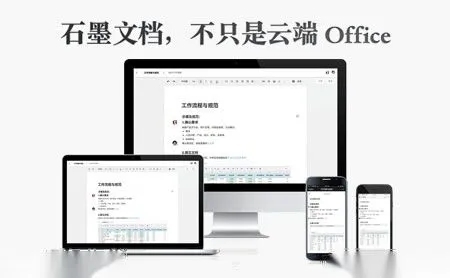
软件特色
1、多人实时协作
你可以邀请他人与你协作编辑同一个文档或表格,并通过浮动的头像实时看到其他成员的编辑过程。
2、云端实时保存
所有文档在编辑过程中,将以毫秒级速度同步保存在云端。
3、设置文档权限
文档可以轻松分享到微信等平台,分享时可以设置文档的权限。
4、划词评论
针对文档的某一细节内容,你可以划词评论。这非常适合运营和产品团队用来讨论方案。你也可以用@功能向小伙伴喊话或提及一个文档 。
5、跨平台操作
石墨文档同时拥有App、网页端和微信端,你可以随时随地使用石墨文档来协作或写作。媒体编辑、作家编剧可以随时随地进行素材备份,灵感记录。
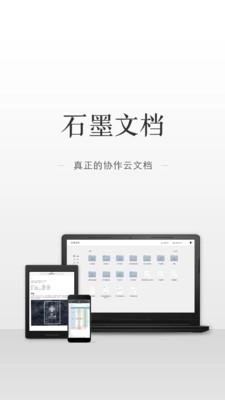
怎么用
石墨文档是一款非常好用的办公软件,由于支持20人在线同时修改文档,因此受到了不少企业的欢迎。不过有很多用户们是第一次使用石墨文档,还不知道这款软件的具体使用方法。下面就让小编来教教大家怎么使用这款软件。
首先我们打开软件来到软件的主界面,我们点击右上角的一个扫描二维码的图标,可以看到三个功能。这三个功能同时也是很好用的几个功能,文字识别让我们不用再看图打字,语音速记能让我们不再忘记开会内容。
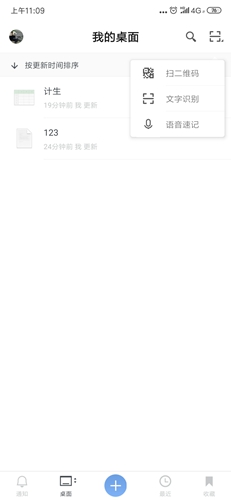
然后我们点击扫一扫旁边的放大镜,这个就是我们常用的搜索功能了。别看现在文件少,这个功能基本用不上,一旦文档变多,这个功能就是帮助我们准确找到我们要用的文档的关键了。

之后就是最重要的下方的那个【+】号了,点击这个加号我们就能进行文档、表格、文件夹的创建,还能直接导入手机中的文件。
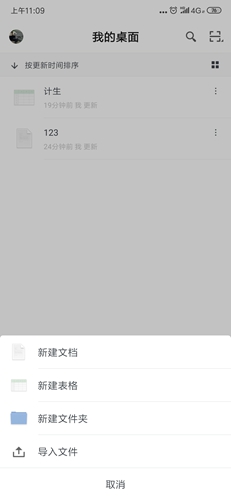
如何导出
很多时候我们完成了一个文档的编辑之后,就都不知道这个文档要怎么导出来,让需要的人能受到这个文档,至于复制出来,那不就本末倒置了吗。下面就让小编来教教大家怎么适用这款软件导出一些重要的文件。
这次小编给大家举例的是一个文档,小编要教教大家如何导出这个文档。首先我们点击打开这个文档,我们可以看到文档的右上角有【···】,我们点击这个按钮。

然后我们就来到了文档的详细情况,这个时候我们一直往下拉,我们就能看到三个导出的选项。如果是文档的话,可以导出PDF文件、WORD文档、或者直接作为图片导出,还是非常方便的。
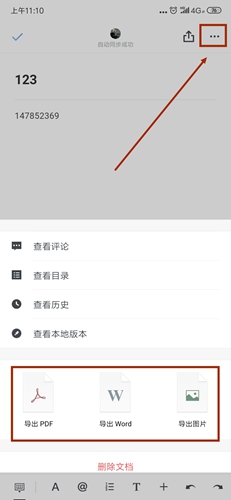
在我们的生活中,其实我们还有非常多需要导出的东西,比如识别文字后导出文档,导出我们手机中的语音聊天记录,导出我们创作的音乐作品等等,因此我们就会需要一些专业的导出软件,下面就让小编给大家介绍几款专业的导出软件。
软件名称图标icon软件介绍语音导出 专门用于语音聊天的软件app扫描全能王
专门用于语音聊天的软件app扫描全能王 让你的手机秒变扫描仪小样儿
让你的手机秒变扫描仪小样儿 一起研究音乐,进修互动,互相学习
一起研究音乐,进修互动,互相学习怎么打开链接
在石墨文档中,我们想要使用软件的多人在线编辑功能,那么分享给别人我们的文件链接是最重要的。很多用户们不知道要怎么分享连接,更别说怎么打开链接了。下面就让小编来教教大家这个链接的分享和打开方法。
首先我们来到软件的主界面,这次我们再选择一个文档进行操作。我们点击文档右边的竖着的三个点,然后一直下拉,就能看到一个分享链接,这个链接是可以进行设置的,以免其他人乱入我们的文档。小编这里是演示,所以就直接选择了公开,大家自己用的时候可要注意保密哦。
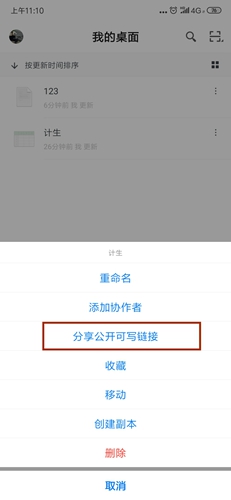
然后我们点击分享,就来到了分享界面,在这里我们可以选择分享路径,具体看我们要分享的人使用的是什么软件,微信、钉钉、QQ还是微博,选择好后就能直接分享了。
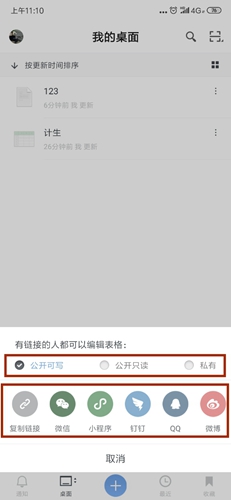
小编这里是分享到钉钉的文件小助手的,然后我们打开钉钉,就能文件小助手中出现了一个石墨文档的链接。由于小编这个是公开链接,因此可以直接打开编辑。如果是私有链接的话,就会要求打开连接的人登陆石墨文档,并且是在该文档中被文档的所有者设置成为协作者,才能打开。
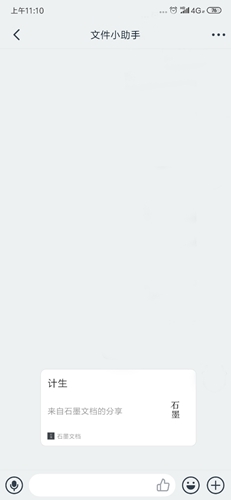
字体怎么居中
在我们编写文档的时候,有时候会出现要写个标题的情况,但是很多用户们不知道怎么设置格式,标题也是自动向左,弄得标题不像标题,下面就让小编来教教大家把字体居中的方法。
首先我们打开软件,选择一个我们要进行编辑的文档,这个设置主要还是在文档的内部打开来进行的,外面是没办法设置的。

然后我们开始输入我们的文章内容,输入完毕后不要关闭输入法,我们可以发现在下方有一行我们经常在word文档中见到的字符,我们点击第四个,然后她就会出现字号大小调整,对称方式,还有小标题了。这里我们点击居中就能让这一行文字居中了。
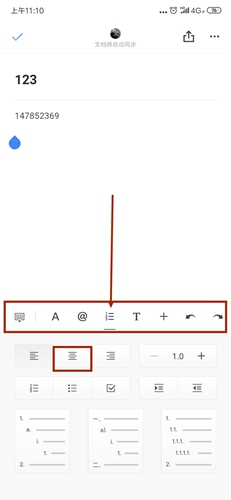
文档中的字体设置是一回事,我们手机中的字体设置又是另一回事了,相信不少用户们都想让自己的手机更加个性化,因此我们就会需要去调整自己的手机字体,但是不少用户们都不知道手机的字体要怎么调整,用什么软件调整,下面就让小编带来几款能帮助我们调整手机默认字体的软件。
软件名称图标icon软件介绍字体大师 贴吧达人字体专区等你来发现,潮到爆!字体管家
贴吧达人字体专区等你来发现,潮到爆!字体管家 让用户们有自己的专属字体安卓字体大师
让用户们有自己的专属字体安卓字体大师 让您一成不变的字体样式焕发出新的活力
让您一成不变的字体样式焕发出新的活力怎么删除工作表
有时候我们的工作内容不断积累,以前有一些工作表的内容是过时的,用不上了的,那么我们就需要去将这些工作表删除,让我们的内容更加简洁,让我们更能轻松找到自己想要找到的文件,下面就让小编来教教大家怎么删除工作表。
首先我们打开软件来到我们的主界面,这里显示的是一个计生的工作表,小编将这个作为示范给大家演示一下,我们点开文档右边的三个竖点,然后就会出来对于这个文档的操作菜单,我们点击最下方那个红色的删除,就能完成工作表的删除了。

我们留存的文件中无用的文件需要删掉,我们手机中那些多余的缓存也理所应当要删除,给我们留存更多的手机空间,但是很多用户们都不知道什么清理软件比较出色,下面就让小编给大家推荐几款功能出色又好用的手机清理软件吧。
软件名称图标icon软件介绍声波清理大师 帮助我们的手机清理各种孔里面的积灰以及不小心进到手机里面的水91清理大师极速版
帮助我们的手机清理各种孔里面的积灰以及不小心进到手机里面的水91清理大师极速版 让用户拥有更多的可支配手机空间。
让用户拥有更多的可支配手机空间。更新内容
v3.17.20:
【bug 修复】
- 若干已知问题修复,持续优化使用体验。